- Hvad er DDE-serveren?
- Sådan rettes DDE-servervindue-fejl?
- 1. Opdater din Windows 10
- Sluk ikke pc’en fra startmenuen.
- 3. Opret en ny brugerkonto
- 4. Deaktiver Autoskjul proceslinjen
- 5. Udfør SFC-scanning
- Yderligere tips:
- Sådan repareres Windows 10 starter ikke?
- Hvordan rettes Windows 10-opdatering, der ikke virker på Windows 10?
- Hvad skal man gøre, når Windows 10-gendannelse ikke virker?
- Hvordan løser jeg Windows 10-problemer gratis?
- Hvorfor kan jeg ikke installere en Windows 11-opdatering?
- Sådan repareres en ødelagt Windows Update-klient?
- Hvordan rettes Windows Update-korruptionsfejl?
- Hvordan opdaterer jeg Windows 10/11 til den nyeste version?
- Hvad sker der, hvis Windows Recovery Environment er deaktiveret i Windows?
- Hvordan rettes Windows 10-opdatering, der ikke reagerer?
- Sådan repareres Windows 10 bliver ved med at gå ned?
Når det kommer til at diskutere de mest udbredte operativsystemer, indtager Windows en indbegrebet plads blandt de brugere, hvorfra Windows 10 topper listen. Men der er et par fejl, som mange brugere normalt er vidne til, mens de bruger det nyeste operativsystem. En af de mest skuffende fejl er “DDE-servervindue: explorer.exe applikationslukningsfejl.” DDE server vindue fejl opstår normalt, når brugere forsøger at lukke deres computere ned. På grund af denne fejl bliver brugerne ude af stand til at lukke deres pc ned.
Hvis du også falder ind under kategorien af sådanne brugere, der har været vidne til DDE-servervindue-fejl, så kan følgende guide være en hjælp for dig. I denne vejledning får du at vide, hvad der er årsagerne bag denne fejl, og hvordan du nemt kan rette problemet. Med dette vil du have succes med at lukke din pc ned, når du vil gøre det. Rul ned for at tjekke guiden nu.
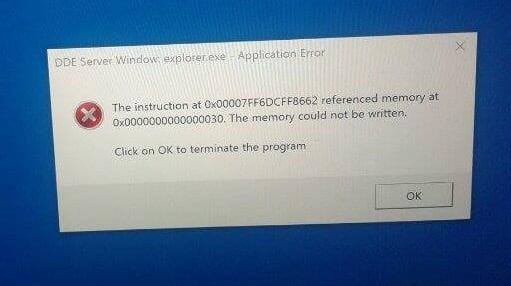
Hvad er DDE-serveren?
DDE er en tjeneste, der giver brugerne adgang til et eller flere programmer for at åbne de samme data samtidigt. Ved hjælp af denne service kan du dele systemhukommelse mellem forskellige applikationer ved at stole på etablerede retningslinjer.
Men hvis du modtager en fejlmeddelelse, der siger “fil er i brug af et andet program,” så har du besøgt sådan et program, hvor dit system ikke understøtter DDE eller nogen anden protokol. For eksempel kan du vedhæfte en billedfil til MS Outlook-e-mail, mens du arbejder på den samme billedfil i Adobe Photoshop. Derudover behøver du ikke lukke filen i Adobe Photoshop for at få adgang til den samme i Outlook-applikationen.
Sådan rettes DDE-servervindue-fejl?
Hvis du vil rette DDE Server Windows-fejl, skal du overholde følgende fem metoder, hvormed du nemt kan lukke din computer ned.
Annoncer
1. Opdater din Windows 10
For det første skal du sikre dig, at din computer har den seneste Microsoft-producerede Windows-opdatering. Hvis dit system ikke har nogen opdatering endnu, skal du selv installere de seneste Windows-opdateringer. Her er guiden til at få den seneste Windows 10-opdatering ved hjælp af manuelle procedurer. Følg hvert trin omhyggeligt for at undgå fejl.
- Åbn programmet Indstillinger fra din computer.
- Nu adgang til Opdatering og sikkerhed
- Tryk på Windows Update og tryk derefter på Søg efter opdateringer
Nu vil Windows så kontrollere, om der er tilgængelige opdateringer i dit system eller ej. Hvis der er nogen tilgængelighed af opdateringer, begynder Windows automatisk at downloade opdateringer i baggrunden.
Når downloadproceduren er fuldført, installerer Windows derefter de seneste opdateringer lige efter genstart af dit system. Bagefter vil du ikke se nogen fejl ved at lukke din pc ned.
-
Sluk ikke pc’en fra startmenuen.
De fleste af brugerne angiver, at DDS-serverproblemet opstår, når de trykker på tænd/sluk-knappen, der findes i menuen Start. Bagefter kan du lukke din pc ned ved at bruge Windows + X-menuen. For at gøre det skal du følge følgende trin:
Annoncer
- Først skal du højreklikke på Start knap, eller du kan også trykke på Windows + X nøgler sammen for at få adgang til Windows + X menu.
- Vælg derefter Luk ned eller log ud, hvorefter du kan vælge Lukkened mulighed fra menuen.
Ellers kan du prøve at tvinge din computer til at lukke ned ved at bruge kommandoen Shutdown. Følgende er de trin, du kan følge for at gøre det.
- Først og fremmest skal du trykke på Windows + R tast sammen for at få adgang til kørselsdialogboksen.
- Når du har åbnet dialogboksen Kør, skal du skrive Nedlukning/s i indtastningsfeltet, og så kan du trykke på gå inding eller endda tryk Okay.
Du kan også vælge at klikke på Power-knap på din pc etui for at lukke din pc ned.
Hvis det ikke virker for dit system, skal du kontrollere strømindstillingerne og konfigurere pc’en til at lukke ned, mens du trykker på tænd/sluk-knappen.
Annoncer
3. Opret en ny brugerkonto
Reklame
DDE-servervindue: explorer.exe-applikationsfejl kan også være i forbindelse med brugerkontoen, så du skal sikre dig at oprette en ny konto. Prøv nedenstående trin for at oprette en ny brugerkonto:
- Tryk på Windows mulighed
- Adgang til Indstillinger
- tryk Regnskaber
- Vælge Familie og andre mennesker mulighed
- Klik på knappen med “Tilføj en anden til denne pc”.
- Derefter vil du se muligheden for at oprette en ny brugerkonto. Med dette kan du oprette en Microsoft-brugerkonto eller på anden måde en lokal konto.
- tryk Jeg har ikke denne persons login-oplysninger.
- Vælg indstillingen siger Tilføj en bruger uden en Microsoft-konto
- Udfyld dine kontooplysninger med de rigtige legitimationsoplysninger, såsom brugernavn og adgangskode.
Efter oprettelsen af en ny konto, skal du se dem, hvis din pc stadig vidnerer DDE-servervinduet problem eller ej.
4. Deaktiver Autoskjul proceslinjen
Du kan også se DDE-server Windows-fejl, når du skjuler proceslinjen. Derfor kan deaktivering af automatisk skjul-indstillingen for proceslinjen hjælpe dig med at rette op på problemet.
Her er et par trin, hvormed du kan deaktivere automatisk skjul proceslinjeegenskaber.
- Tryk på Windows ikon
- Åben mappen med indstillinger
- tryk Personalisering
- Vælge Proceslinje mulighed
- Tjek om du Skjul automatisk proceslinjen i skrivebordstilstand er aktiveret eller deaktiveret.
- Hvis det viser aktivering, skal du deaktivere det, og bagefter DDE-serverfejl besked vil ikke være til stede længere.
Med disse trin kan du lukke din computer ned uden fejl.
5. Udfør SFC-scanning
Udførelse af en SFC-scanning kan også hjælpe dig med at løse problemet, når du ikke er i stand til at lukke din pc ned på grund af en DDE servervindue fejl besked.
Hvis du vil køre en SFC-scanning fra din computer, så er de følgende trin, du kan følge.
- Tryk på Windows ikon
- Type cmd, og højreklik derefter på søgeindstillingen og vælg Kør som administrator
- Skriv i kommandopromptvinduet SFC/scannow og tryk på enter-tasten.
Når scanningsproceduren er fuldført, skal du se, om du kan lukke din pc ned uden at DDE-serverfejl i Windows.
Yderligere tips:
Selvom tipsene, som nævnt ovenfor, vil løse dit DDE Server Windows-problem, hvis du stadig ser en fejl, kan du afbryde forbindelsen til enhver anden skærm eller skærm, du bruger. Du skal sikre dig, at du skal fjerne den anden skærm, før du slukker computeren. Det er en midlertidig løsning, men tilstrækkelig mange gange. Du skal prøve det, hvis alle andre hacks mislykkes.
Alt i alt er procedurerne, som nævnt ovenfor, de fem bedste måder at slippe af med DDE-server Window explorer.exe-fejl. Men hvis du stadig føler nogen distraktion ved at lukke din pc ned, så kan du også prøve at slette Acrobat Reader DC eller andre tredjepartsprogrammer fra din computer. Du skal også sikre dig, at din computer ikke har malware.
For at gøre det, kan du prøve at køre en scanning af din computer ved hjælp af anti-virus software, som du vil være i stand til at afhjælpe problemet med. Udover det bør du ikke opbevare unødvendige programmer eller filer på din computer, men du bør holde din pc-hukommelse ren – alt hvad du behøver for at bruge Windows 10-pc’en smart for at undgå fejl. Efter at have læst dette indlæg, hvis du har spørgsmål eller feedback, bedes du skrive kommentaren ned i kommentarfeltet nedenfor.
FAQ
Sådan repareres Windows 10 starter ikke?
Startup Repair er et af Windows-gendannelsesværktøjer, der kan hjælpe brugere med at løse mange systemproblemer, som hindrer systemstart. Bare prøv det. Klik på Genstart, mens du trykker på og holder Shift-tasten nede, så starter den op i Windows 10-gendannelsestilstand og starter automatisk startreparation.
Hvordan rettes Windows 10-opdatering, der ikke virker på Windows 10?
Trin 1: Åbn kommandoprompten fra menuen Start ved at vælge indstillingen ‘Kør som administrator’. Trin 2: Download dette Haspdinst-værktøj og pak det ud. Trin 3: Giv kommandoen nedenfor i CMD. Genstart din computer én gang, og prøv at opdatere Windows igen.
Hvad skal man gøre, når Windows 10-gendannelse ikke virker?
Løsning 1: Genaktiver Windows-gendannelsesmiljø Den mest sandsynlige årsag til, at Windows 10-gendannelse mislykkedes, er, at Windows-gendannelsesmiljøbilledet er offline eller beskadiget. For at løse det skal du åbne en forhøjet kommandoprompt og køre følgende kommando for at se, om det kan løse problemet.
Hvordan løser jeg Windows 10-problemer gratis?
Microsofts egne tilbyder nogle indbyggede gratis Windows 10 reparationsværktøjer til at hjælpe dig med at reparere Windows 10 problemer, herunder Startup Repair, SFC Scannow, Nulstil denne pc, Systemgendannelse osv. Alligevel er nogle andre tredjeparts top Windows 10 reparationsværktøjer også til rådighed for valg.
Hvorfor kan jeg ikke installere en Windows 11-opdatering?
Hvis du ikke kan installere en Windows 11-opdatering eller støder på en fejlkode som 0x800705aa, kan du først kontrollere, om din internetforbindelse er aktiveret og fungerer normalt, fordi download af en opdatering kræver en internetforbindelse.
Sådan repareres en ødelagt Windows Update-klient?
Men hvis din Windows Update-klient allerede er brudt, skal du bruge en kørende Windows-installation som reparationskilde eller bruge en Windows side-by-side-mappe fra en netværksshare eller fra et flytbart medie, såsom Windows-dvd’en, som kilde af filerne. For at gøre dette skal du køre følgende kommando i stedet:
Hvordan rettes Windows Update-korruptionsfejl?
Værktøjet DISM eller System Update Readiness kan hjælpe dig med at rette nogle Windows-korruptionsfejl. Denne artikel er beregnet til supportmedarbejdere og it-professionelle. Hvis du er hjemmebruger og leder efter flere oplysninger om at rette Windows-opdateringsfejl, se Reparer Windows Update-fejl.
Hvordan opdaterer jeg Windows 10/11 til den nyeste version?
For at sikre dig, at du bruger den nyeste version af Windows 10/11, kan du gå til Windows Update for at tjekke for opdateringer og se, om du bruger den nyeste version. Hvis der er tilgængelige opdateringer, kan du vælge at installere dem eller ej i henhold til dine krav. Gendan dine mistede og slettede filer på Windows 10/11?
Hvad sker der, hvis Windows Recovery Environment er deaktiveret i Windows?
Hvis Windows Recovery Environment er deaktiveret, vil det begrænse dine muligheder, når din maskine ikke starter op. Så lad mig uden videre vise, hvordan du kan aktivere Windows Recovery Environment i Windows 10.
Hvordan rettes Windows 10-opdatering, der ikke reagerer?
Naviger derefter til Opdatering og sikkerhed. Der skal du gå til fanen Fejlfinding og klikke på indstillingen Yderligere fejlfinding. Til sidst skal du klikke på indstillingen Windows Update for at køre Windows Update-fejlfinding. Vent til det er færdigt, og kontroller derefter, om det løser problemet.
Sådan repareres Windows 10 bliver ved med at gå ned?
Vent på, at det er færdigt, og se, om det løser problemet. For Windows 10-brugere skal du trykke på Windows-tasten + I-genvejen for at åbne vinduet Indstillinger. Naviger derefter til Opdatering og sikkerhed. Der skal du gå til fanen Fejlfinding og klikke på indstillingen Yderligere fejlfinding.












